Jest to pierwszy wpis z całej serii wpisów, w których przedstawię Ci i scharakteryzuję każdą z kontrolek, jakie możesz znaleźć w Toolbox w Visual Studio podczas tworzenia aplikacji okienkowej WPF.
Dzięki tej serii wpisów będziesz w stanie zorientować się, do czego i w jaki sposób użyć poszczególnych kontrolek, co pozwoli Ci na pewniejsze poruszanie się na początku kariery z C# w drodze do zostania junior .net developerem.
To do roboty 🙂
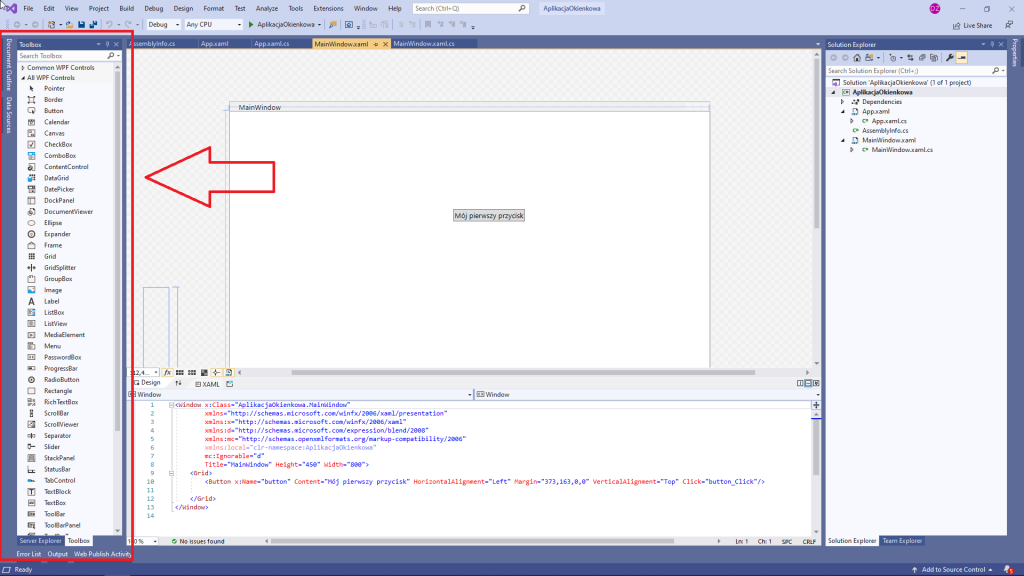
Na screenie powyżej widać toolbox z kontrolkami, jakie są dostępne na start w Visual Studio.
Poniżej możesz zobaczyć, którymi kontrolkami zajmiemy się dzisiaj.
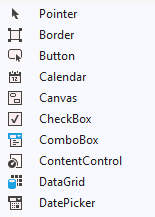
- Pointer – i tutaj zaskoczenie, ponieważ nie jest to kontrolka, którą można umieścić na naszej aplikacji. Jest to pozycja w schowku, która może być użyta wtedy, gdy wybierzemy jakąś kontrolkę (klikniemy na nią), jednak rozmyślimy się i nie będziemy chcieli jej umieścić na naszej aplikacji. Po wybraniu jakieś kontrolki z Toolbox cały czas Visual Studio będzie przygotowane na to, żeby umieścić wybraną przez nas kontrolkę na oknie aplikacji. Po kliknięciu w Toolbox w pozycję pointer informujemy Visual Studio, że się rozmyśliliśmy i nie chcemy już umieszczać kontrolki, którą przed chwilą wybraliśmy.
- Border – obramowanie. Jest to kontrolka, która może posłużyć do stworzenia obramowania np. formularza czy pogrupowania np. kilku przycisków.
- Button – guzik. Jest to jedna z kontrolek, która będzie przez Ciebie używana bardzo często. Jak sama nazwa wskazuje, jest to kontrolka, którą można przyciskać, żeby wykonać jakąś akcję. Może posłużyć do zapisania jakiegoś formularza, wyświetlenia komunikatu.
- Calendar – kalendarz. Potrafi ona wyświetlać np. miesiąc, rok. Może być użyta np. gdy chcemy, żeby użytkownik naszej aplikacji wybrał datę urodzenia. Kontrolka jest naprawdę bardzo rozbudowana i pozwala na wiele, np. na wybór daty z wykluczeniem jakiegoś zakresu dat, co może sprawdzić się doskonale gdy robimy aplikację do rezerwowania czegoś w danym dniu.
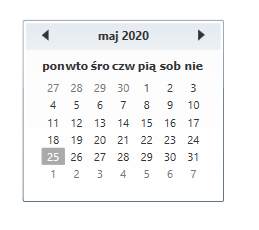
- Canvas – jest to kontrolka, która jest widoczna tylko podczas projektowania wyglądu aplikacji. W trakcie pracy programu jest przeźroczysta, pozwala ona grupować inne kontrolki, które się w niej znajdują względem siebie.
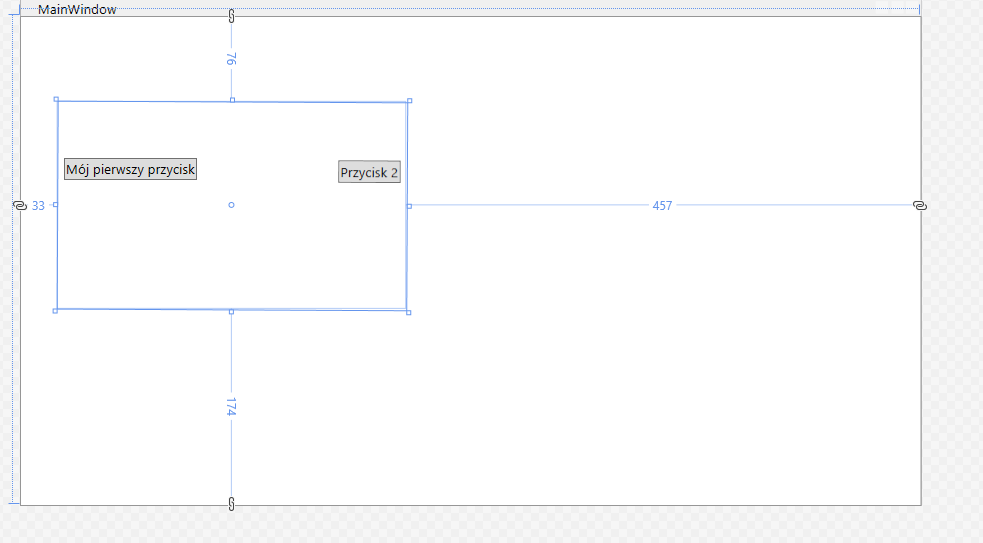
- Checkbox – jest to kontrolka, która może być używana, gdy chcemy dać w naszej aplikacji możliwość zaznaczenia użytkownikowi jednej z wielu opcji. Przykład to kontrolki checkbox, gdzie zaznaczamy jakie kolory się nam podobają lub możemy zaznaczyć czy zaakceptowaliśmy regulamin i czy chcemy dostawać newsletter. Jest to kontrolka, z którą pewnie wielokrotnie miałeś do czynienia.
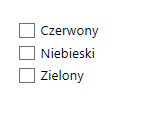
- ComboBox – jest to po prostu kontrolka listy rozwijanej. Dzięki niej można np. wybrać jedną lub kilka z dostępnych opcji.
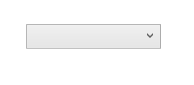
- ContentControl – jest to podstawowa kontrolka. Na podstawie jej dostosowania jesteśmy w stanie stworzyć tak naprawdę dowolną inną kontrolkę. Można stworzyć coś zupełnie od zera lub kontrolkę, która jest zbudowana z innych kontrolek łączących się w jedną naszą unikatową kontrolkę.
- DataGrid – jest to kontrolka, w której można przechowywać jakieś dane np. listę obecności uczniów, listę zakupów, gdzie jedną z kolumn będzie checkbox gdzie użytkownik będzie mógł odznaczyć czy kupił dany produkt. Jest to kontrolka bardzo podobna do ListView, ale posiada wiele dodatkowych funkcji, na przykład może automatycznie generować nowe kolumny w zależności od danych. W tej kontrolce można bardzo łatwo edytować dane. Można to przyrównać trochę do Excela i komórek, które się tam znajdują, gdzie łatwo można coś wpisać.
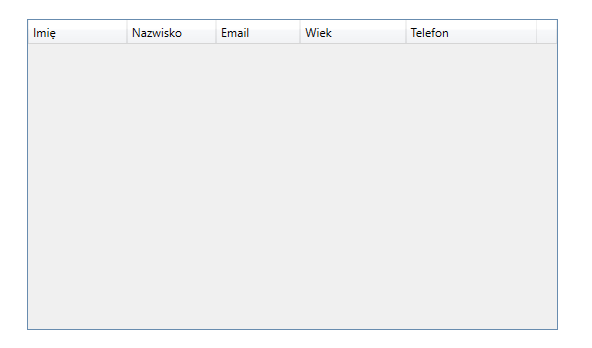
- DataPicker – kontrolka jest bardzo podobna do kalendarza, z tą różnicą, że zajmuje ona zdecydowanie mniej miejsca i nadaje się idealnie, gdy chcemy, żeby użytkownik wybrał jakąś datę.
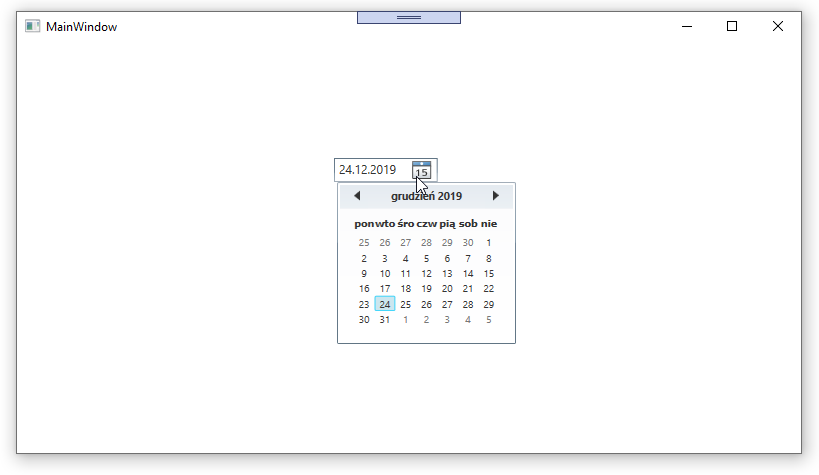
Ok, to tyle na dzisiaj. W kolejnych wpisach będę przedstawiał i opisywał kolejne kontrolki.